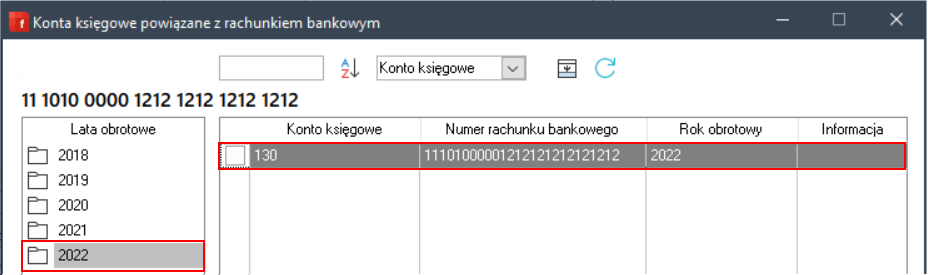WAPRO JPK
Zanim utworzysz pierwszy plik JPK w aplikacji WAPRO JPK, najpierw musisz przygotować program WAPRO Fakir.
Nadanie uprawnień użytkownikom WAPRO Fakir.
- Uruchom program WAPRO Fakir i zaloguj się w nim jako użytkownik, który posiada uprawnienia administratora.
- Po zalogowaniu się w programie przejdź na zakładkę ADMINISTRATOR i kliknij przycisk GRUPY I UŻYTKOWNICY.
- W wyświetlonym oknie kliknij przycisk DEFINICJE:
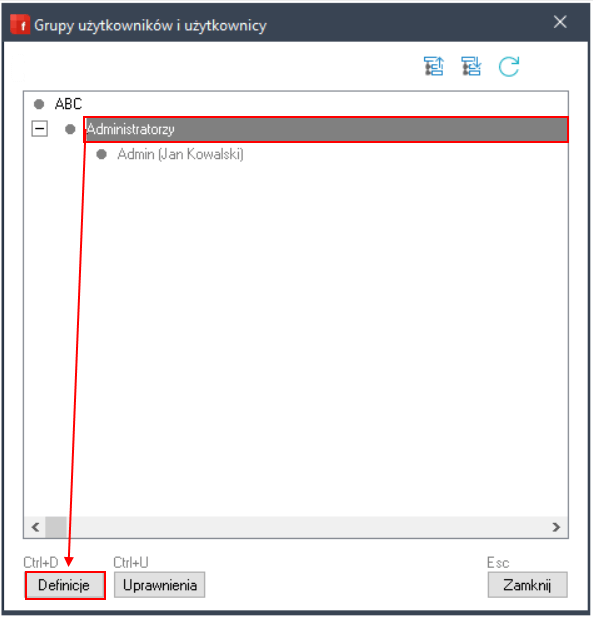
- W kolejnym oknie przechodzimy na zakładkę UŻYTKOWNICY (1), wybieramy konkretnego użytkownika (2), klikamy przycisk POPRAW (3):
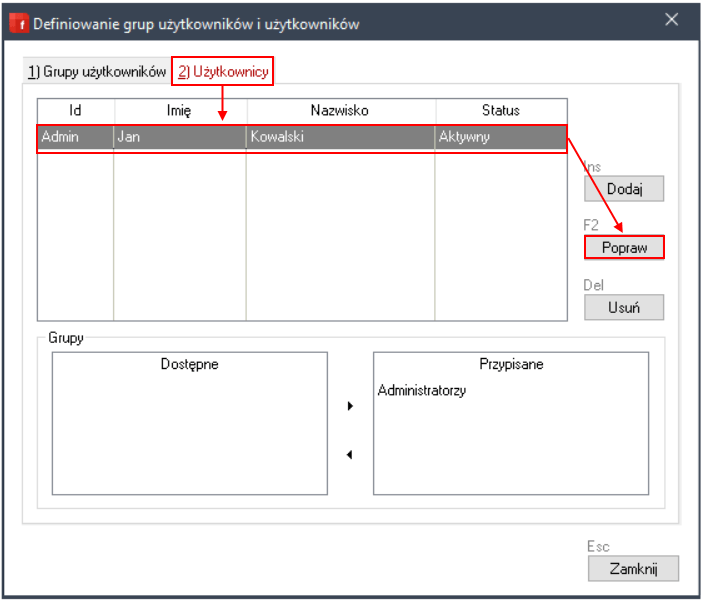
- W kolejnym oknie wciskamy przycisk UPRAWNIENIA:
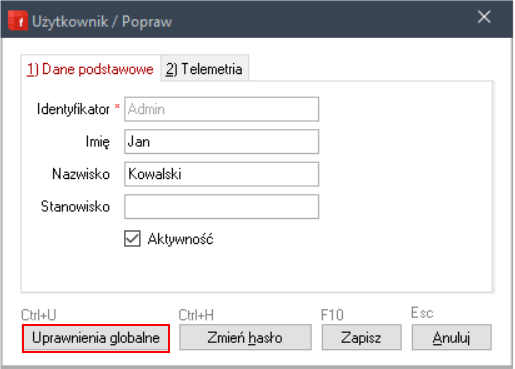
- W kolejnym oknie należy ustawić wartość parametru „Dostęp do danych programu z WAPRO JPK” na „Tak”:
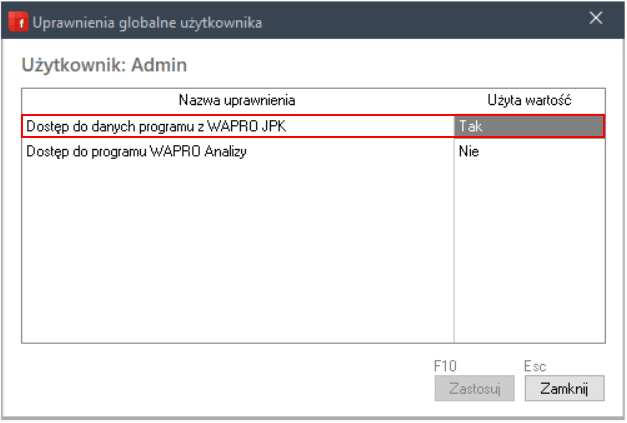
- Kliknij przycisk ZASTOSUJ.
Ustawienie daty obowiązku wysyłania JPK.
- Przejdź na zakładkę ADMINISTRATOR i kliknij przycisk KONFIGURACJA FIRMY.
- W wyświetlonym oknie zaznacz grupę „Jednolity plik kontroli”, a następnie z prawej strony wpisz datę obowiązku wysyłania za pomocą środków komunikacji elektronicznej informacji o prowadzonej ewidencji VAT:
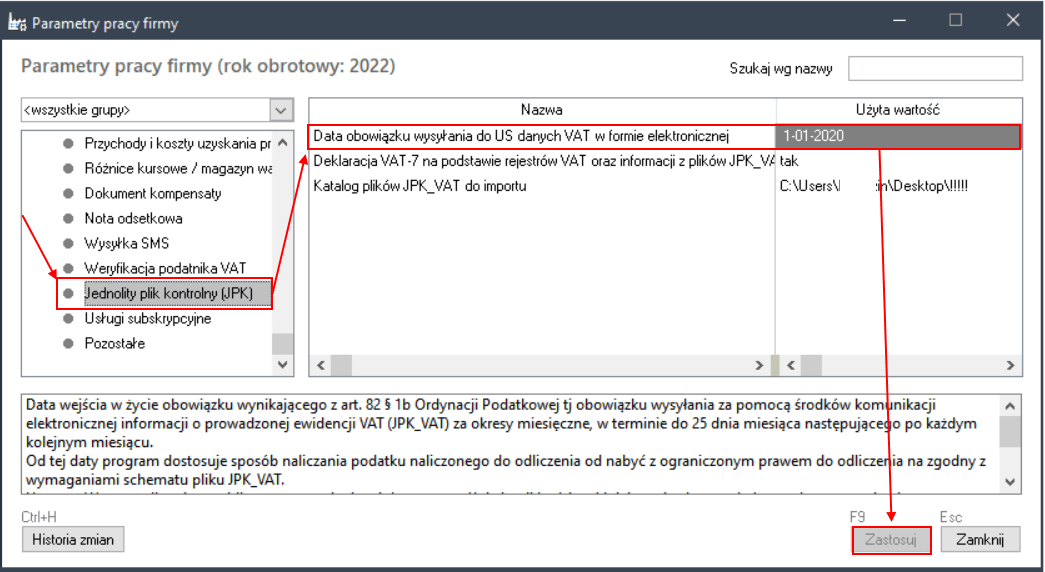
Wprowadzenie grupowania kont.
- Przejdź na zakładkę DEFINICJE i kliknij przycisk PLAN KONT.
- Wciśnij przycisk POKAŻ ZESPOŁY I KATEGORIE KONT:

- Ustaw się na grupie „0”:
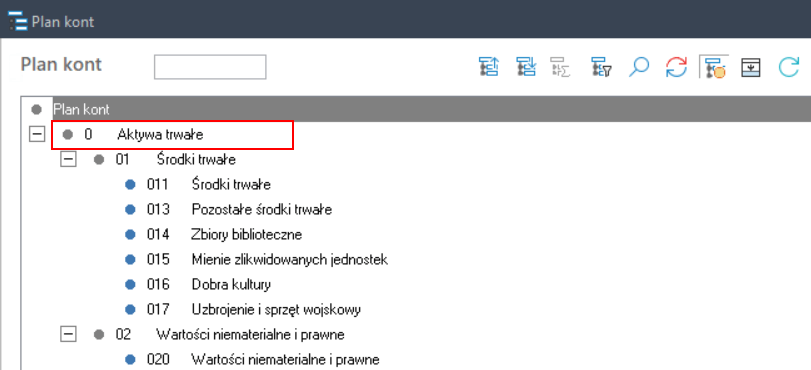
- Kliknij przycisk POPRAW.
- W wyświetlonym oknie kliknij na symbol „teczki” i wybierz stosowną nazwę grupy:
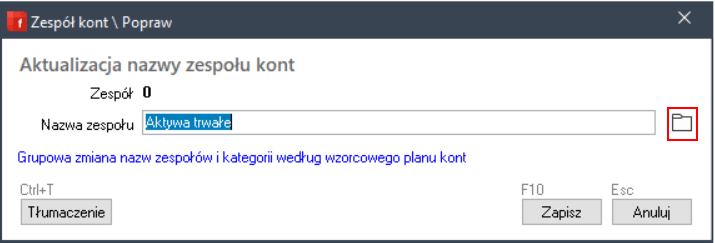
- Kliknij ZAPISZ.
- Ustaw się na kategorii „01”:
- Kliknij przycisk POPRAW.
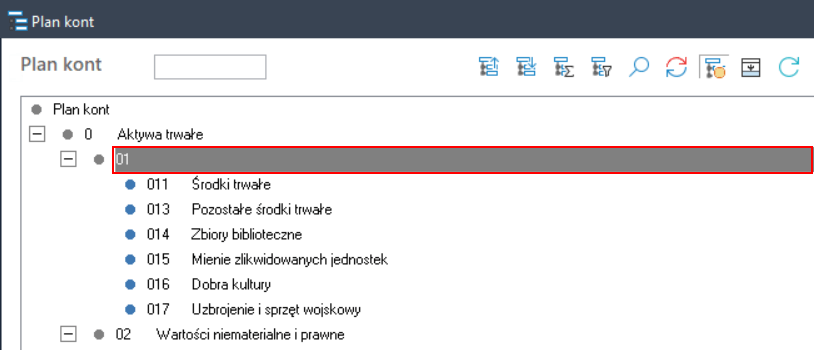
- W wyświetlonym oknie kliknij na symbol „teczki” i wybierz stosowną nazwę kategorii.
- Po zapisaniu grupa „0” i kategoria „01” powinna wyglądać tak:
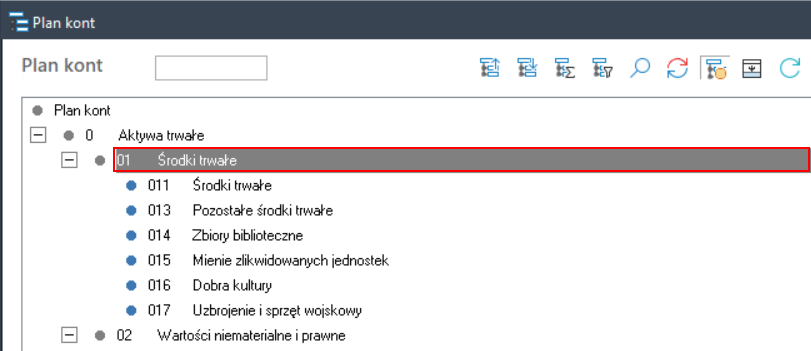
- Czynności z punktu 3-9 przeprowadź na każdej grupie i każdej kategorii.
Powiązanie numeru rachunku bankowego firmy z numerem konta księgowego.
- Przejdź na zakładkę KARTOTEKI i wciśnij przycisk RACHUNKI BANKOWE:
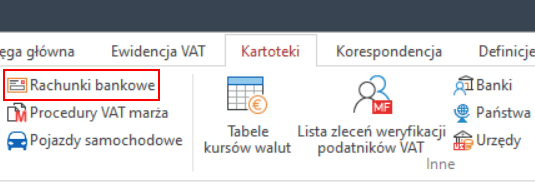
- W wyświetlonym oknie ustaw się na numerze rachunku bankowego i kliknij przycisk KONTA KSIĘGOWE.
- W kolumnie po lewej wskaż rok, nad którym chcesz pracować:
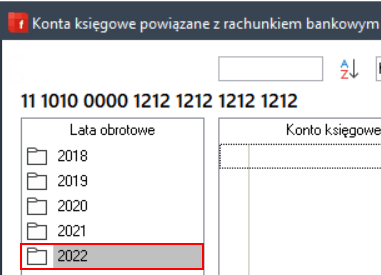
- Kliknąć przycisk Dodaj. Z wyświetlonego planu kont wybrać konto, na którym księgowane się operacje dotyczące wybranego wcześniej rachunku bankowego.
- W rezultacie numer rachunku bankowego i numer konta księgowego zostały sparowane: